2 способи зупинити оновлення iOS 12 / 12.1 під час завантаження
З моменту запуску нового iOS 12 дуже багато користувачівнамагаються оновити iOS. Цілком можливо, що ви один із них! Але якщо ви просто не погоджуєтесь з новою версією iOS, тоді вам буде краще повернутися до старій версії, яку ви використовували. Ви завжди можете зупинити процес оновлення, якщо цього не хочете. Якщо оновлення вже завершено, просто поверніться до iOS 11 або якщо ви передумали під час процесу, тоді видаліть завантажену прошивку, щоб зупинити процедуру на середині. Тому, Як скасувати оновлення iOS 12 / 12.1, процедури зазначені нижче.
- Частина 1: Як скасувати оновлення iOS 12 / 12.1 під час завантаження
- Частина 2: Як скасувати оновлення iOS 12 / 12.1, якщо ви вже встановлені
Частина 1: Як скасувати оновлення iOS 12 / 12.1 під час завантаження
Якщо ви почнете оновлювати iOS, не переконуючись у цьомущо у вас є достатньо місця для зберігання або просто забули зробити резервні копії, тоді ви повинні скасувати процедуру посередині, щоб захистити ці файли. Але скасувати таку процедуру на середині не дуже просто; ви повинні переконатися, що ви робите це правильно. Отже, як скасувати оновлення iOS 12 під час завантаження? Процедура згадана нижче:
Крок 1. Видаліть завантажену прошивку iOS 12
Як я говорив раніше, це завжди дужеважке рішення змінити ОС. Дуже багато людей намагаються це зробити, не знаючи точної процедури або не роблячи будь-яких препаратів і, врешті-решт, вони стикаються з жахливими наслідками.
В основному, у таких ситуаціях найкраще зупинити оновлення, щоб захистити ваш пристрій. Але для цього вам потрібно знати, як зупинити оновлення iOS 12:
1. Перейдіть на свій iPhone та перейдіть до Налаштування.
2. Знайдіть опцію "Оновлення програмного забезпечення", щоб перевірити стан. Крок 3: Тепер натисніть
3. Після завершення завантаження програмного забезпечення натисніть "Пізніше", щоб відкласти оновлення.

4. Тепер знову перейдіть до "Налаштування".
5. Тепер ви повинні відкрити "iPhone Storage" через "General". У старих версіях iOS його називатимуть "Storage & iCloud Usage".
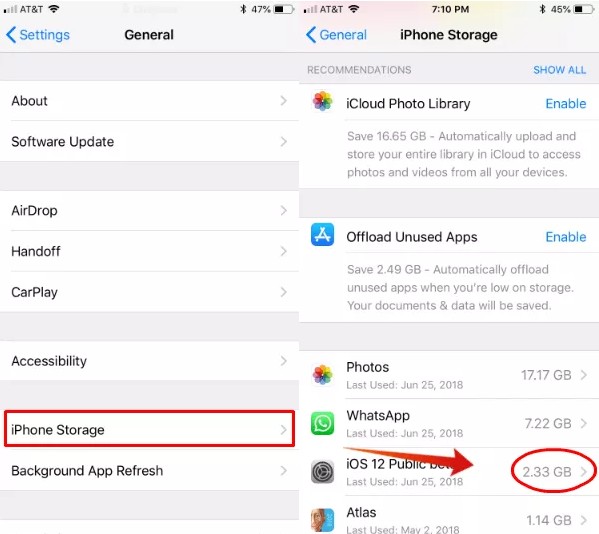
6: Тепер просто знайдіть iOS 12, він надішле вас на сторінку "Оновлення програмного забезпечення", де ви зможете видалити оновлення.
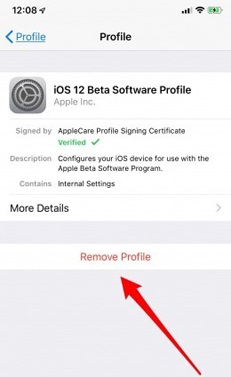
Ось як зупинити оновлення програмного забезпечення на iPhone. Ця процедура працює дуже добре і ефективно, якщо ви застрягли в середині оновлення або ви просто вирішили, що вам дійсно не потрібно оновлення. Тоді вам буде простіше припинити оновлення повністю там, де буде інший варіант щоб завершити оновлення, а потім повернутися до старішої версії iOS, це буде для вас дуже трудомістким і складним.
Крок 2. Вимкнення автоматичних оновлень для iOS 12
З автоматичними оновленнями на iOS більшість людей єроздратований. Ця нова функція полягає в тому, що вона автоматично завантажує будь-які наявні оновлення у фоновому режимі вашого пристрою iOS і постійно надсилатиме сповіщення про встановлення, поки ви цього не зробите.
Отже, якщо вас також турбують ці сповіщення та весь процес оновлення, то вам слід навчитися відключати оновлення iOS 12. Просто вивчіть наступні кроки.
1. Відкрийте свій iPhone і перейдіть до Налаштування.
2. Потім перейдіть до "iTunes & App Store".
3. Тепер потрібно просто знайти опцію під назвою "Автоматичне завантаження" та вимкнути "Оновлення" всередині неї.
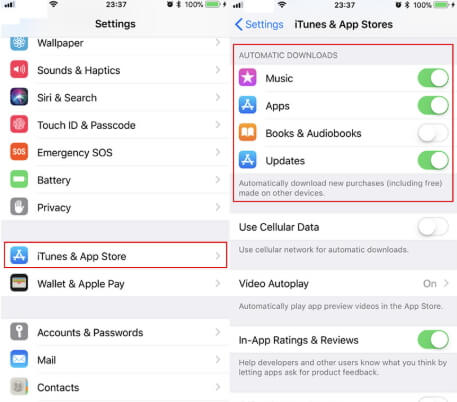
Це дуже проста процедура, і вона зупинить автоматичні оновлення вашого iPhone.
Не пропустіть:
Як знизити iOS 12 до iOS 11Як виправити режим відновлення iPhone на iOS 12
Частина 2: Як скасувати оновлення iOS 12 / 12.1, якщо ви вже встановлені
Після перегляду світиться огляди нового iOS12 Ви щойно оновили iPhone, але тепер ви просто не відчуваєте цього, ви думаєте, що старіший був кращим? Отже, вам краще негайно знизити iOS, оскільки після того, як Apple перестане входити в iOS 11, у вас не буде іншого варіанту, крім використання оновленого iOS 12.
Отже, найкраще буде використовувати систему iPhoneПрограмне забезпечення для відновлення ReiBoot перейде з iOS 12 на iOS 11. Після того, як Apple почне змушувати користувачів використовувати iOS 12, ви не зможете повернутися до старій версії. Це як використовувати ReiBoot:
1. Завантажте та встановіть ReiBoot на свій комп’ютер. Доступні обидві версії для ПК та Mac.
2. Підключіть цільовий iPhone до комп'ютера за допомогою кабелю USB.
3. Після виявлення натисніть "Виправити всі iOS Stuck".

4. Знову торкніться "Ремонт зараз".
5. Тепер ReiBoot автоматично надасть найновішу прошивку iOS. Після введення пункту призначення натисніть «Завантажити».
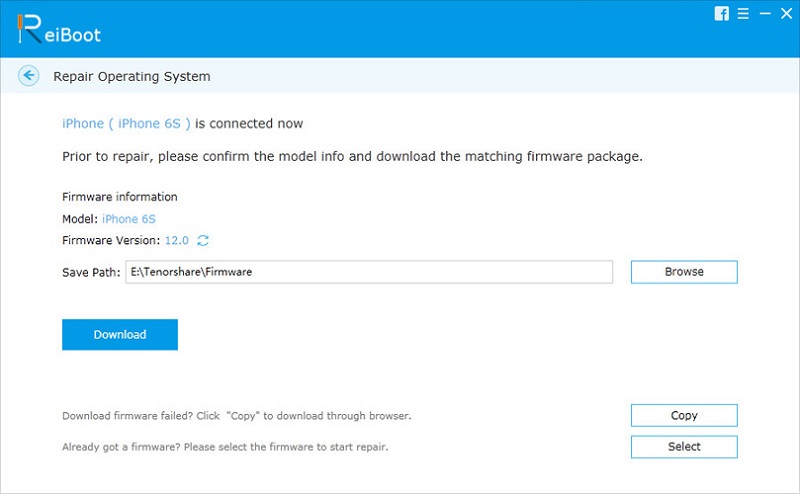
6: Після завантаження натисніть "Почати ремонт", і це зроблено!

Ось як знизити iOS 12 (Beta) на iOS 11 на iPhone за допомогою Tenorshare ReiBoot.
Висновок
Якщо вам не сподобається нова версія iOS, тодіпросто не використовуйте його, але вам буде простіше зупинити процес посередині, видаливши оновлену прошивку. Оскільки після завершення завантаження вам доведеться завантажити попередню прошивку, а потім встановити її знову залежно від Apple. Якщо компанія дозволить входити в iOS 11, тоді ви зможете це зробити, якщо ні, то ви будете застрягати з новим. Ми настійно рекомендуємо Tenorshare ReiBoot, якщо вам потрібен пониження версії.








![[Вирішено] Як зупинити оновлення iOS 12 на iPhone, iPad та iPod touch](/images/fix-iphone/solved-how-to-stop-ios-12-update-on-iphone-ipad-and-ipod-touch.jpg)
